
Ez a szoftver folyamatosan futtatja az illesztőprogramokat, így biztonságban lesz az általános számítógépes hibáktól és a hardverhibáktól. Ellenőrizze az összes illesztőprogramot most 3 egyszerű lépésben:
- Töltse le a DriverFix alkalmazást (ellenőrzött letöltési fájl).
- Kattintson a gombra Indítsa el a szkennelést hogy megtalálja az összes problémás illesztőprogramot.
- Kattintson a gombra Frissítse az illesztőprogramokat új verziók beszerzése és a rendszer hibás működésének elkerülése érdekében.
- A DriverFix alkalmazást letöltötte 0 olvasók ebben a hónapban.
Végső tábornok: A polgárháború taktika háborús játék amely lehetővé teszi az 1861-1865-ös amerikai polgárháború megtapasztalását. Játékosként harcolni fog az amerikai polgárháborús kampányban, és több mint 50 csatában vesz részt, a kis elkötelezettségektől a hatalmas csaták.
A kampány eredményei teljes mértékben az Ön tevékenységétől függenek. Te vagy a Tábornok
és teljes ellenőrzése van a hadsereg felett. Attól függően, hogy mennyire sikeres a stratégiája, több hadtesthez, hadosztályhoz és dandárhoz férhet hozzá. Fő feladata a katonák életben tartása és a hadsereg győzelemhez vezetése. Ha nem sikerül, akkor meg fog romlani a hírneve, csökken a hadsereg morálja és kénytelen lesz lemondani.Mivel a játék még mindig bent van Korai hozzáférés, különböző problémákat tapasztalhat: a játék nem indul el, nem reagál, vagy fekete képernyő jelenik meg, amikor megnyomja a lejátszás gombot. Ha ezeket a problémákat tapasztalja, kövesse az alábbi hibaelhárítási lépéseket.
Javítás: Végső általános polgárháborús hibák
1. Ellenőrizze a játék gyorsítótárának integritását
- Menj a Steam könyvtár > kattintson a jobb gombbal Végső tábornok: polgárháború
- A párbeszédablakban válassza a lehetőséget Tulajdonságok
- Az új ablakban lépjen a Helyi fájlok fül> kattintson a gombra Ellenőrizze a játék gyorsítótárának integritását
- Egy folyamat elkezdi megvizsgálni, hogy vannak-e hiányzó vagy sérült fájlok. A Steam automatikusan kijavítja őket.
2. Telepítse a Microsoft Visual C ++ 2010 újraelosztható csomagot
Ezeket a fájlokat ezen a címen találja meg:
C: \ SteamLibrary \ steamapps \ common \ Ultimate General Civil War \ _CommonRedist \ vcredist \ 2010
Letöltheti őket a Microsoft. Egy másik megoldás az x64 és az x86 verzió elindítása és mindkettő javítása.
3. Törölje az Opciók fájlt
Előfordulhat, hogy az Opciók néhány egyéni módosítása nem működik, ha a Game-Labs új javítást hoz létre. Ennek eredményeként törölje az Option fájlokat, amelyek általában a következő helyen találhatók:
C: \ Users \ YOURUSERNAMER \ AppData \ LocalLow \ Game Labs \ Ultimate General Civil War.
Pontosabban törölje a következő elemeket:
vezérlők.kosár
ioptions.bin
4. Ellenőrizze a víruskeresőt
Antivírusa megakadályozhatja az Ultimate General: Civil War elindulását. Kapcsolja ki a víruskeresőt, és indítsa el a játékot, hogy lássa, ez-e a probléma kiváltó oka. Ebben az esetben zárja ki kézzel a játékot a víruskereső listáról.
5. Távolítsa el és telepítse a legújabb videokártya-illesztőprogramokat
A videokártya-illesztőprogramok különböző játékproblémákat is okozhatnak. Távolítsa el őket, majd indítsa újra a számítógépet, majd telepítse újra a legújabb illesztőprogramokat. További információ az Nvidia legújabb illesztőprogramjairól: Nvidia hivatalos oldala. Ha AMD CPU-t használ, látogasson el Az AMD hivatalos weboldala.
KAPCSOLÓDÓ TÖRTÉNETEK, AMELYEKET ELLENŐRZNI KELL:
- A Call of Duty: Infinite Warfare Sabotage DLC-je 2017. februárjában jelenik meg
- A Call of Duty: Modern Warfare Remastered új térképeket és játékmódokat kap
- A Battlefield 1 sorozatokat visz az 1. világháborúba
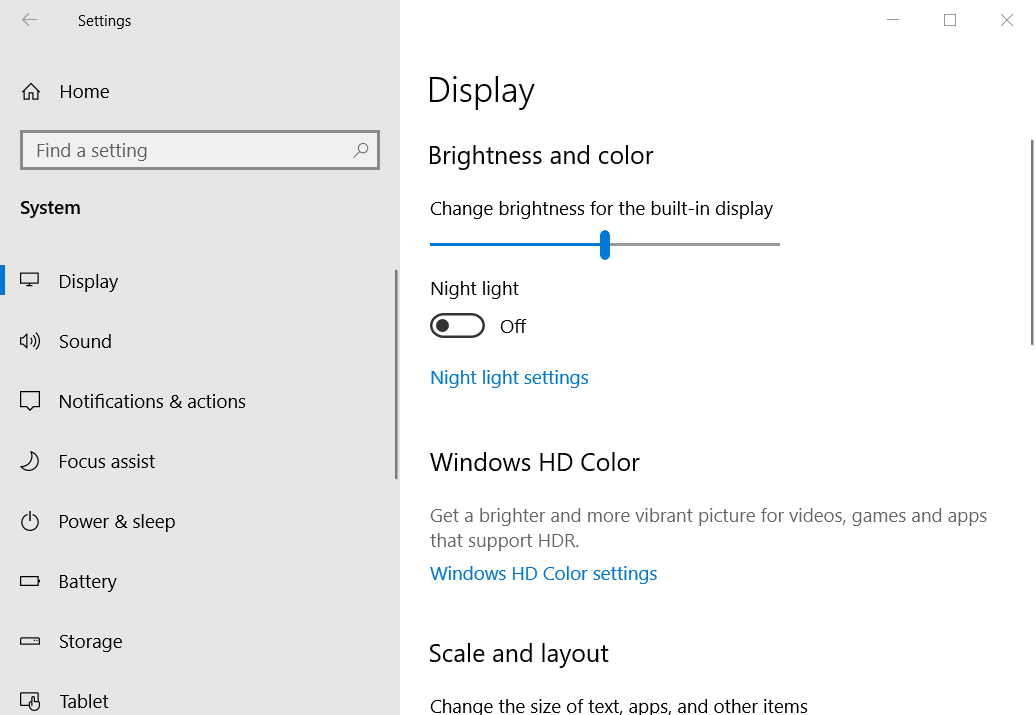
![Aktiválja a BIOS-t a Windows 10 rendszeren [Verifica la Versión]](/f/51b4c827ae7a8cc11a0b4fc0b35a312f.jpg?width=300&height=460)
